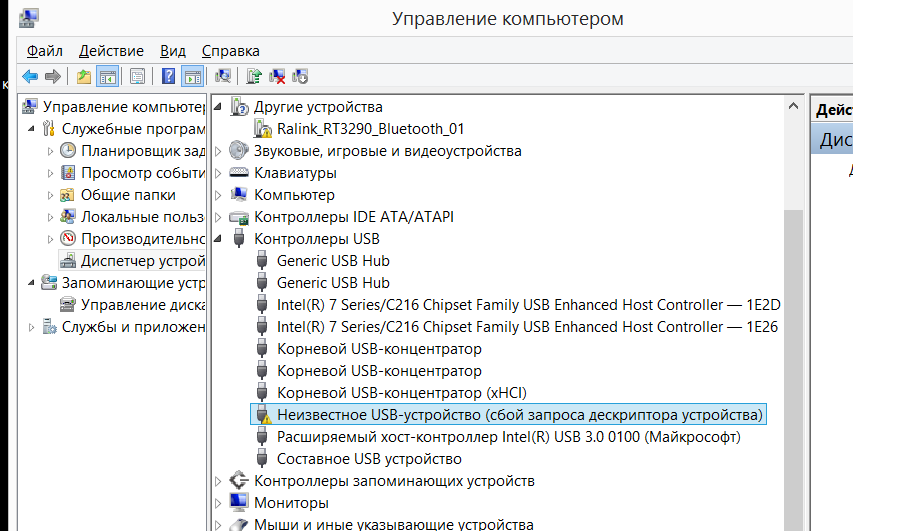Простые шаги для удаления ненужных USB устройств
Удаление старых USB устройств может улучшить производительность вашего компьютера и освободить системные ресурсы. Следуйте нашим советам для безопасного и эффективного удаления ненужных устройств.
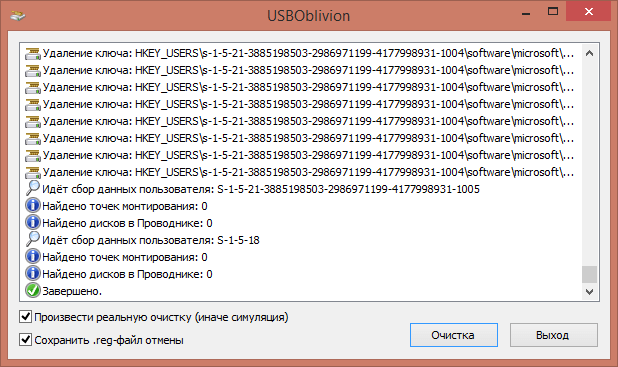
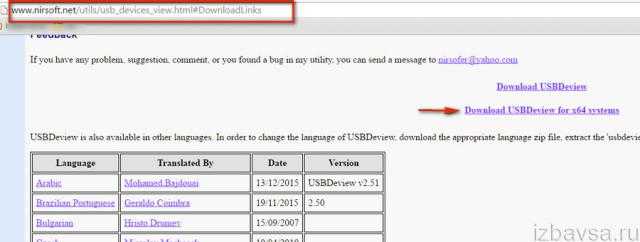

Откройте Диспетчер устройств через меню Пуск или комбинацию клавиш Win+X.

Как удалить старые драйвера в Windows (диски, видеокарта, портативные устройства, принтер) 2 ШАГА!
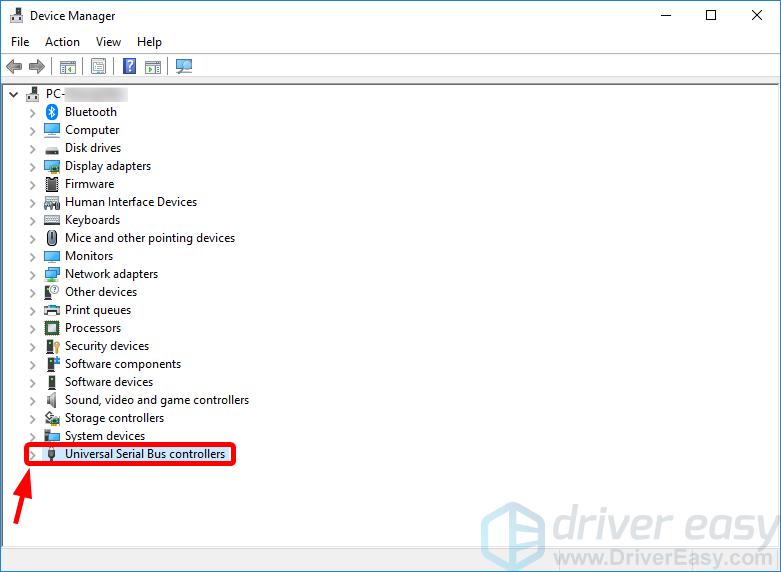
Найдите категорию Контроллеры USB и разверните список.

Реанимация USB флешки


Найдите устройства с серым значком или надписью Устройство не подключено.

Как исправить RAW диск или флешку? Исправление ошибок файловой системы RAW

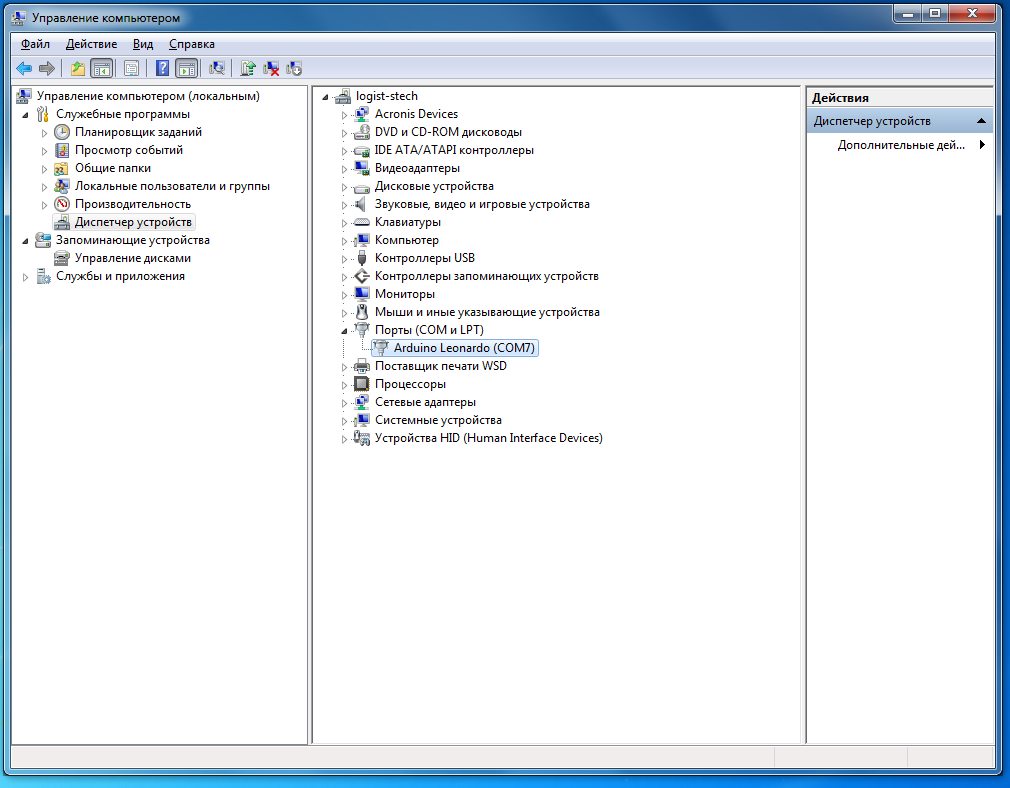
Щелкните правой кнопкой мыши на ненужное устройство и выберите Удалить устройство.

Узнаем что втыкалось в USB порты и чистим эту информацию. 2 утилиты
Подтвердите удаление устройства, нажав ОК в появившемся окне.

Как очистить историю подключения флешек? Как очистить засорённый USB порт?
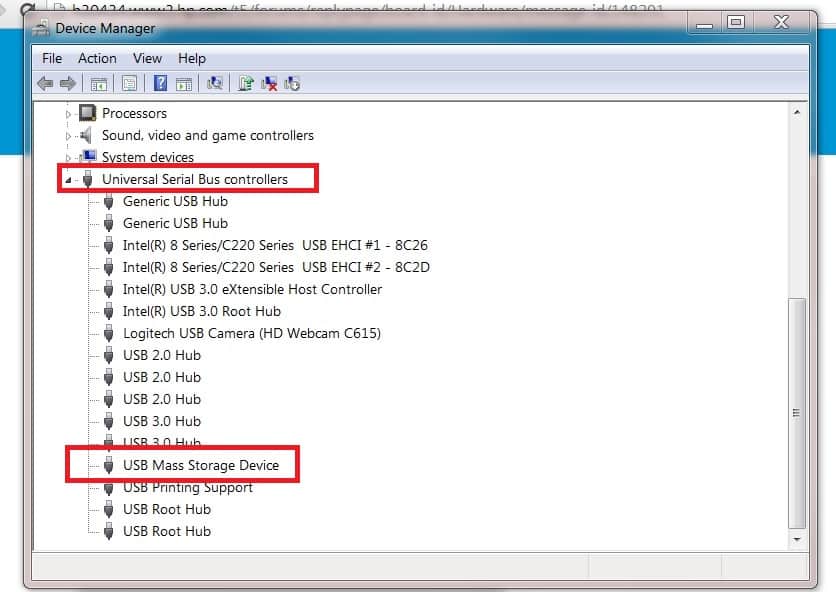

После удаления устройства перезагрузите компьютер для применения изменений.

Как удалить старые и ненужные драйвера в Windows 10?
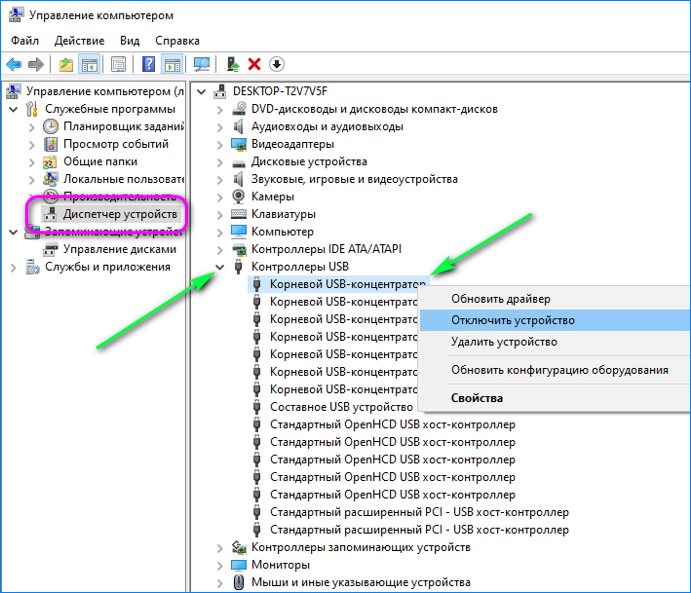
Используйте сторонние программы, такие как USBDeview, для управления и удаления старых USB устройств.
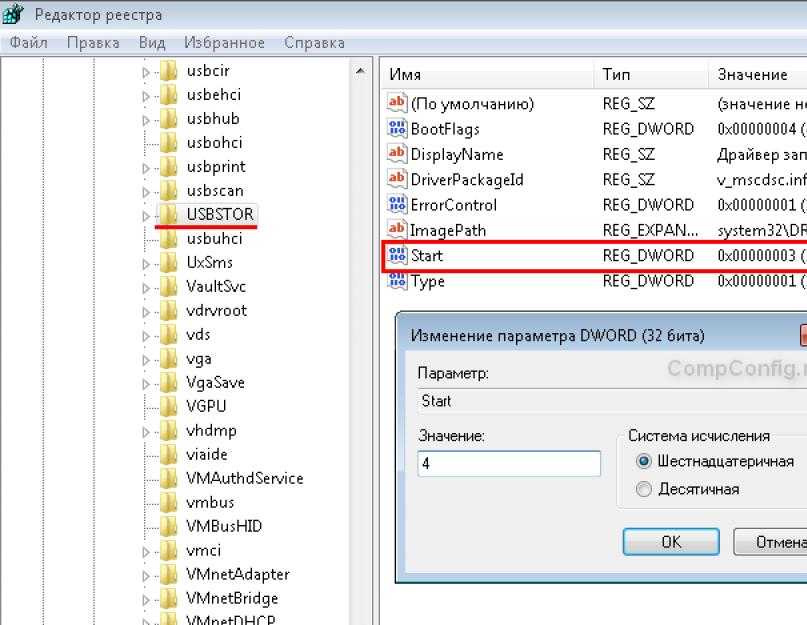

Периодически проверяйте наличие ненужных устройств в Диспетчере устройств для поддержания системы в порядке.

Как удалить шифрованный EFI раздел с USB флешки в Windows 10

Как удалить старые драйверы устройств в Windows
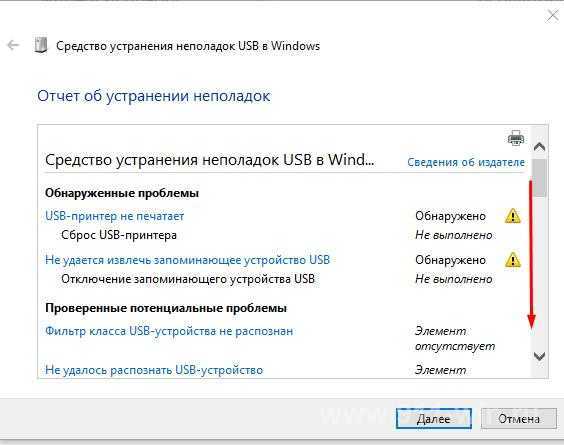
Обновите драйверы USB контроллеров для предотвращения возможных проблем с подключением новых устройств.

Как удалить драйвера для всех USB устройств
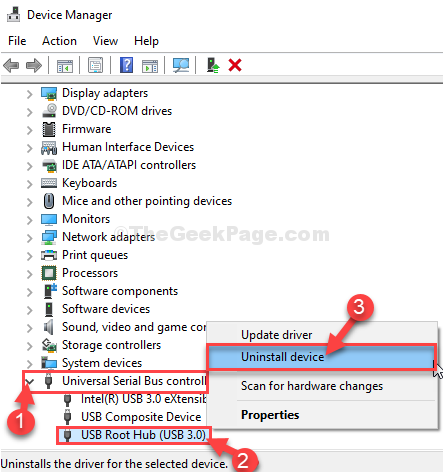
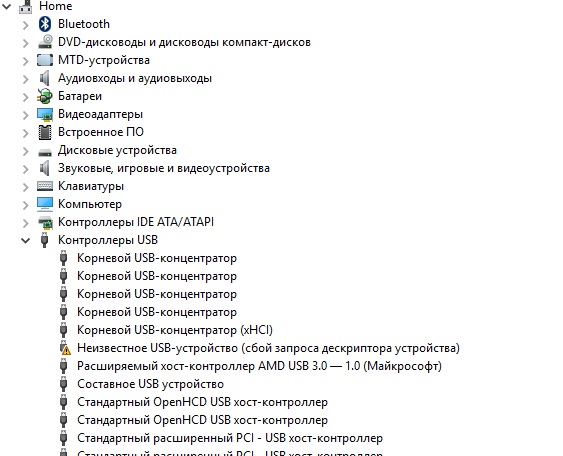
Регулярно создавайте точки восстановления системы на случай непредвиденных сбоев при удалении устройств.
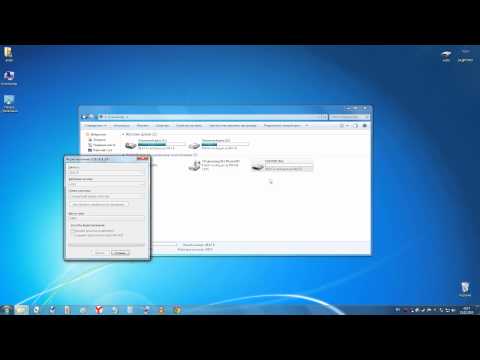
как очистить флешку (ФОРМАТИРОВАТЬ ) ?